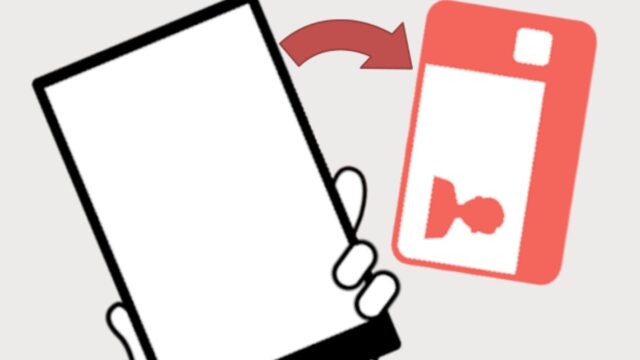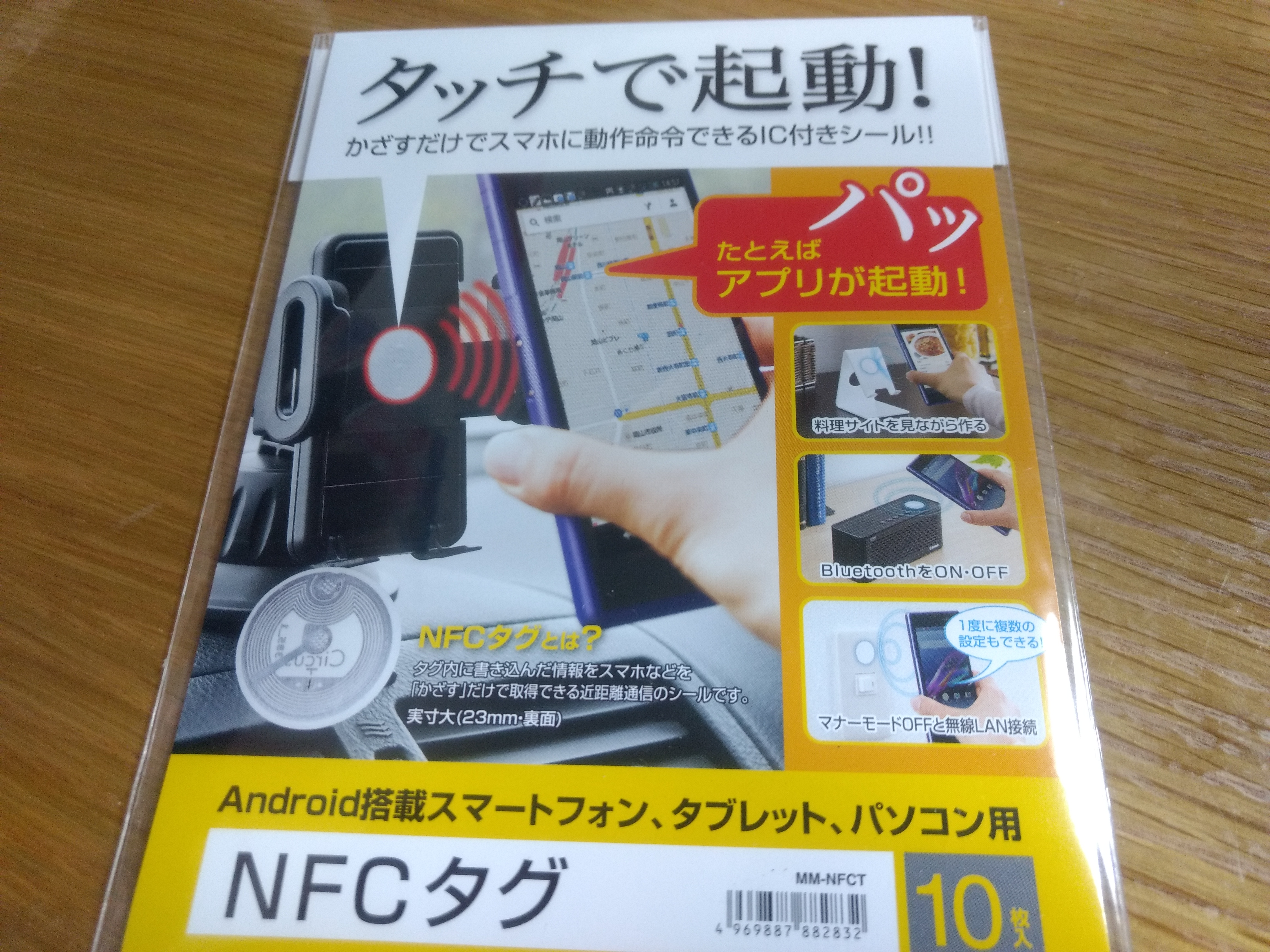今日は、QRコードはもっと自宅の家電利用などに活用すべきではないのか、という記事を書きます。
PayPayなどスマホでQRコードを読み取って街中でお買い物できるようになり、今ではQRコードの利用が世間に一般化されてきました。
でもですよ、このQRコード決済、もっと便利に使える方法がいっぱいあるはずなんです。
QRコードのメリット
- スマホで色んな情報を読み取れる
- 情報管理が簡単
- お金がかからない
- 操作はカメラ作成だけ
QRコードそのものは昔からありました。
例えば、展覧会とか作品の詳細を知りたい場合は、QRコードが添付されていたり。
チラシや広報誌なども載せられる情報が少ないので、QRコードを表示されて詳しいことを知りたい人はこちら、みたいな感じで公式サイトを案内するようにしています。
これを家庭でも利用できないか?
そんなことを感がていたら、QRコードの活用にハマってまして…
家中、QRコードを貼りまくったりしてます( ´艸`)
ホントに適度でやめといてよね。
でも、お客さんが見ますと、このQRコードって何?って不思議そうに反応してくれます。
それもまた嬉しい。
そんなQRコードの活用法を考えてみました。
わが家のQRコード活用
- 家電の説明書整理
- ホットクック用レシピ
- 収納内容の確認
- Wi-Fiの設定
もちろん難しい操作は不要です。
それではひとつひとつ見て行きましょう!
我が家のQRコード活用術
家電の説明書整理

まず、家電の説明書を整理することです。
家電の説明書って捨てにくいんですよね。なので、何となく取っておくんですけど、ほとんど目にすることはないです。
で、いざというに使おうとすると、見当たらない…
結局、インターネットのサイトで見ちゃう。それなら、最初から説明書なんて捨ててしまったほうがいいですよね。
ただ、問題点としては、ネットでいちいちググらなければいけない点。
お気に入りに登録していても、登録したこと自体を忘れてしまします。
それなら、家電に取説の情報をQRコードに登録して印刷して貼り付けておきましょう。
これをスマホやタブレットで読み込めば、あっという間にその家電の説明書を見ることができちゃいます。
家電に貼っておく、という肝。
QRコードの貼り付け場所として一番シンプルで絶対に忘れることはないです。
ホットクックのレシピに

私は我が家の夕食当番なので、ネットのレシピはとても重宝しています。

ホットクックで一番難しいのは野菜や肉、調味料などの分量。
料理自体はホットクックがやってくれますが、レシピ通りの分量で設定するのがホットクックで料理するときのコツ。
でも、これを調べるのが結構面倒なんですよね。
今はLINE KEEPというアプリにレシピを保存しているのですが、
- LINE KEEPに保存したかどうか忘れる
- 保存したページをスクロールして探さなければいけない
結構時間がかかってしまうんです。
そんなときQRコードレシピ集があれば、一発でそのレシピサイトに遷移できます。
パソコン上に保存したり、印刷してキッチンに貼り出しておいても良し。
これで調理時間を短くすることができちゃいますね。
収納内容の確認
我が家は脱衣所に大容量の収納棚を導入しました。

でも、大きな収納ボックスに何を入れたのか?収納して何日か経つと忘れてしまいがちです。
とはいえ、収納している中身を箱に書き出すのもかっこ悪いですよね。
そんなときはQRコードの出番。
収納ボックスの中に入っているものをQRコードに登録。これを収納ボックスに貼って必要なときに読み込めばよいのです。
収納ボックスにQRコードが貼ってある光景は意外と悪くないです。
Wi-Fiの設定

例えば、自宅のWi-Fiに親戚や家族が来るときに、WiFiに接続させてあげる場面ってあると思うんですよね。
そんなときにいちいちSSIDを検索して…パスワードを入れて…
なんてめんどくさいわけですよね。
そんなときはQRコードを生成してルータにでも貼っておきましょう。
お客さんはそのQRコードを読み込むだけでWi-Fi接続設定が完了するのです。
QRコードの生成のやり方
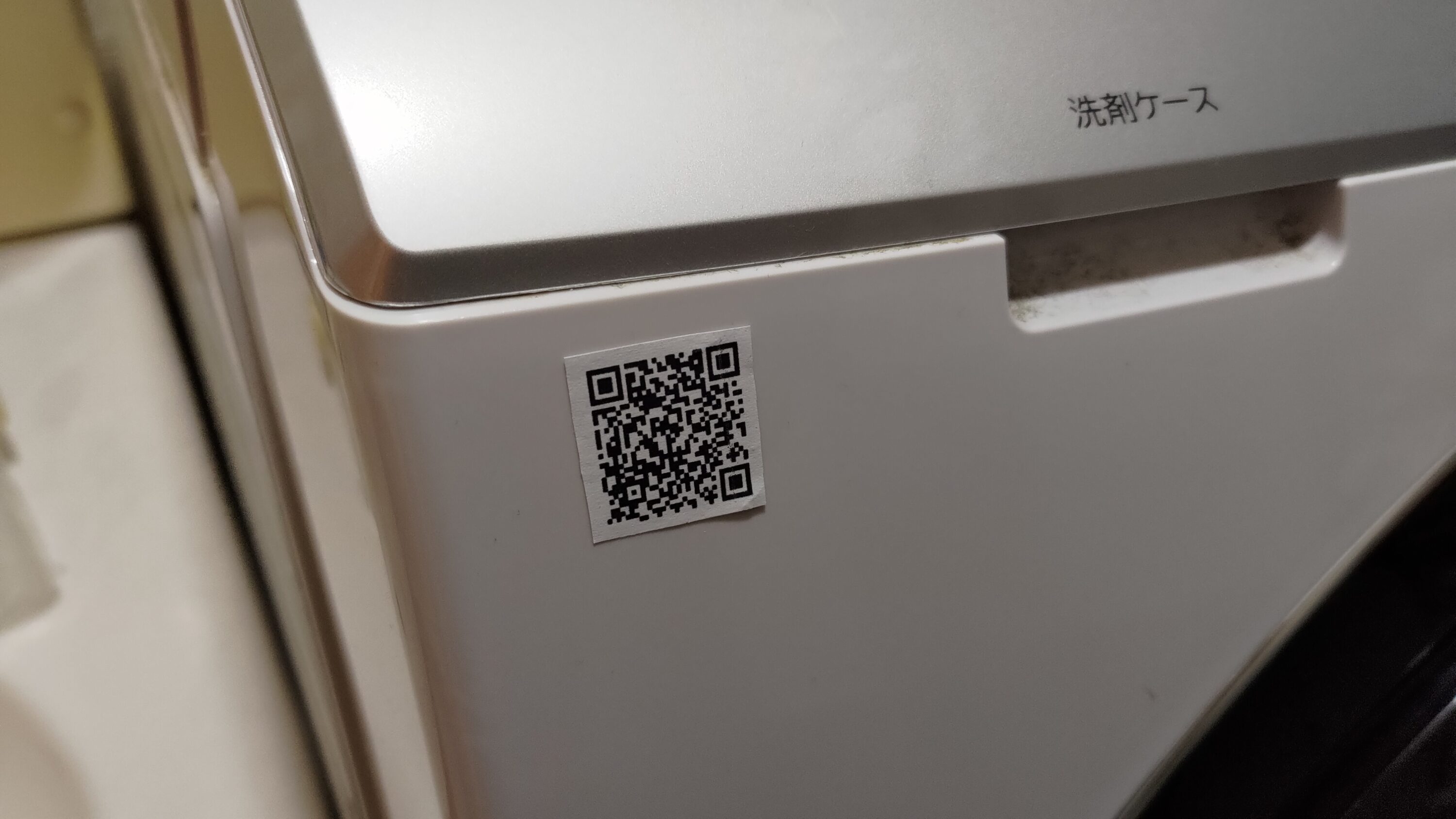
こんな風に色々なQRコードの活用方法があります。
でも…
QRコードって作るの難しいんじゃないの?
いえいえ、全然難しくないんです。
ワタシが一番よく使っているのは、QRのススメというサイトです。
QRコード作成サイトメリット
- 料金は無料
- 作成が簡単
- URL、メール、テキストなど用途が多い
- 画像や装飾の挿入が可能
レシピをQRコード化する場合
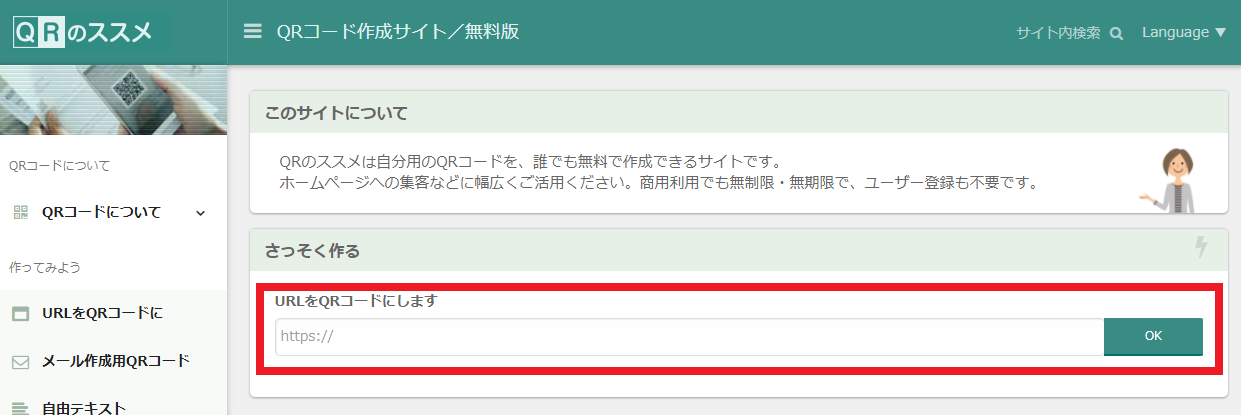
URLのところにレシピが掲載されているサイトのURLを入れて、OKをおすだけ。
収納ボックスの中身を表示する
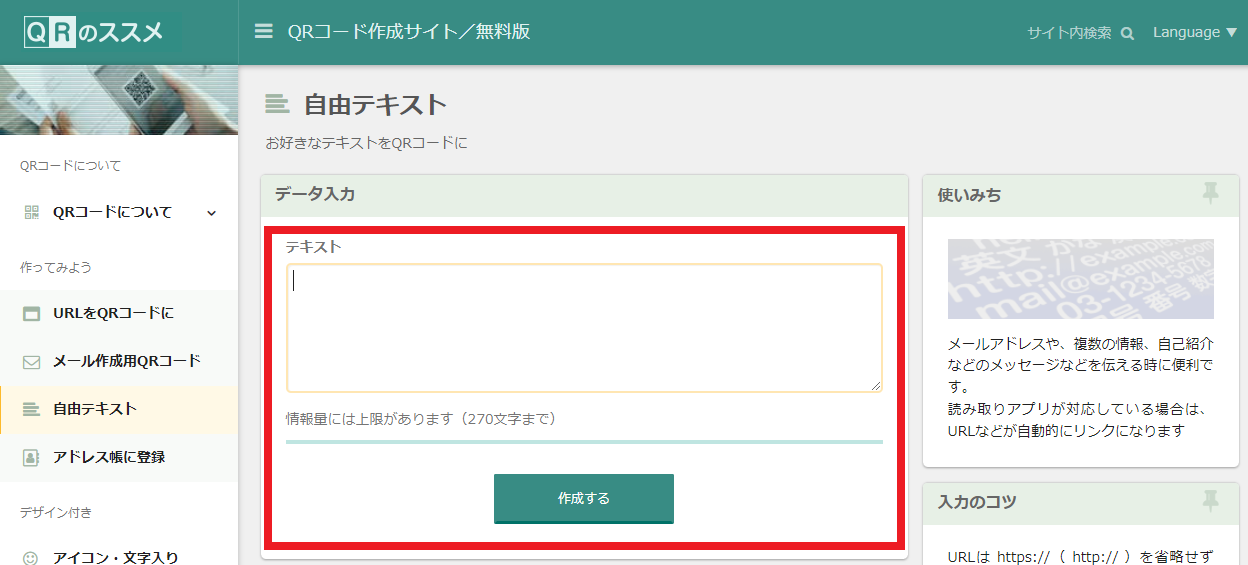
こちらも必要な事項を入力して作成するを押すだけ。
WiFiの登録
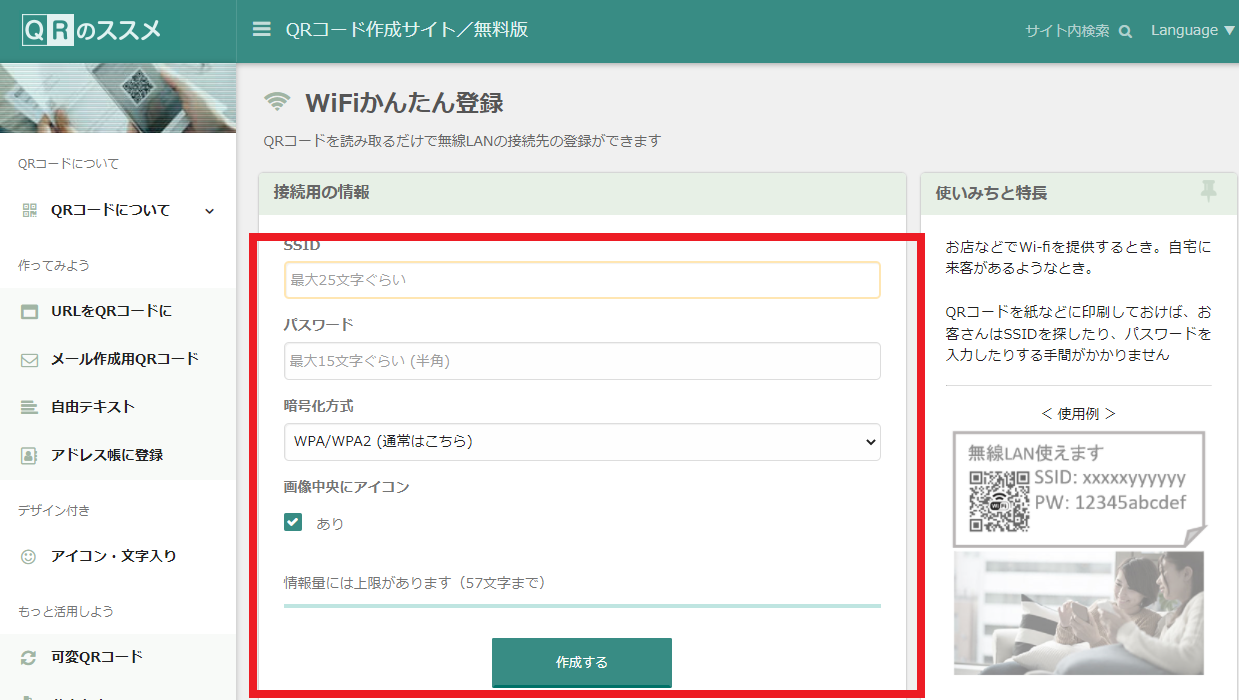
こちらも、SSIDとパスワードを入力、作成するを入力するのみです。
QRコードの弱点を補う
ここまでご紹介したQRコードの活用方法。とても便利なのですが、弱点もあります。
- 作成する手間がかかる
- 更新できない(変更の都度作り直し)
- スマホでは読み取りにくい文書もある
1と2はどうにもなりません。これは受け入れるしかないです。
3についてですが、確かに家電の説明書とかスマホでは読むのは大変です。
スマホだと画面が小さすぎて読みにくいのよね。
これはWindows用のQRコード読み取りアプリがあります。
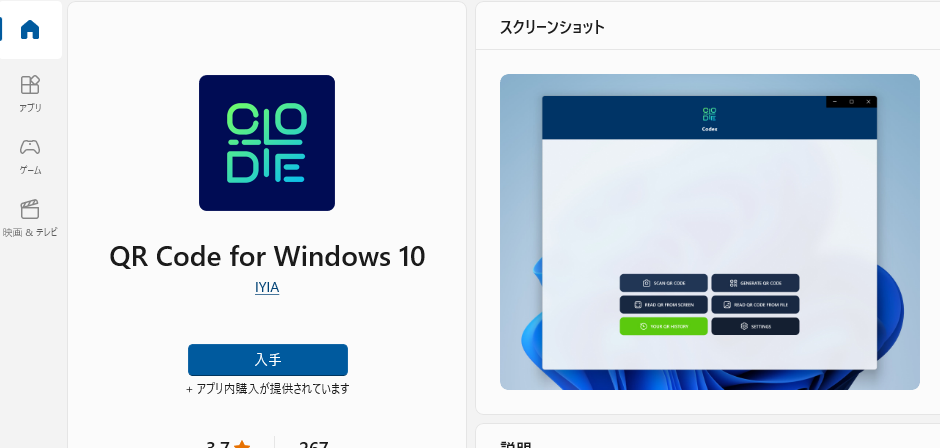
例えば、QR Code for Windows10ようなWindows用のアプリをインストールします。
このことでノートパソコンでQRコードを読み取れば、家電の取扱説明書も大きな画面で参照することができます。
デスクトップパソコンのようにカメラ機能がない場合は、QRコードを利用は厳しいです。
- QRコード読み取り機器をパソコンに接続する
- ファイルを取り込んで読み取りを行う
例えば、よくレジで見るQRコードリーダーを購入する方法です。
まあ、現実的ではないですね(当たり前か)。
それよりは、QRコードのファイルをこちらのウエブサイトにアップロードして読み取る、という方法の方がまだましです。
いずれにしても実用的ではなさそうであまりおすすめできないですね…
最後に

ということで今日はQRコードを自宅で活用する方法をまとめてみました。
実際にやってみますと、作業自体は手間がかかりますが、1回やってしまえば、あとは楽です。
スマホでQRコードを読み取るだけですので、取説の管理などもとても簡単になりました。
何より取説を安心して捨てられるのがよいですね。
みなさんも是非、QRコードを活用した情報管理、すすめてみてはいかがでしょうか。
今日も最後までお読みいただきありがとうございました。今回の記事があなたの賢いお買い物のお役に立てると嬉しいです。
それでは楽しいデジタルライフを!